摘要:本指南详细介绍了如何将闪存卡连接到电脑。需要准备相应的闪存卡和读卡器,确保读卡器与电脑接口兼容。按照简单步骤将读卡器插入电脑,安装必要的驱动程序。之后,将闪存卡插入读卡器,等待电脑识别并显示闪存卡内容。整体操作简单易懂,适合各类用户执行。跟随本指南,轻松实现闪存卡与电脑的连接。
本文目录导读:
在现代科技时代,闪存卡已成为我们生活中不可或缺的一部分,它们广泛应用于存储各类数据,如照片、视频、音乐等,有时我们需要将闪存卡连接到电脑以传输或备份文件,如何将闪存卡连接到电脑呢?我们将详细介绍这一过程。
准备工作
在连接闪存卡到电脑之前,你需要做好以下准备工作:
1、确保你的电脑具备足够的接口,如USB端口,常见的接口包括USB 2.0、USB 3.0以及更快速的USB-C接口。
2、检查你的闪存卡类型,如SD卡、microSD卡等,根据类型准备相应的读卡器。
连接步骤
根据闪存卡的类型,连接方式可能会有所不同,以下是常见的几种连接方式:
1、直接连接:对于一些闪存卡,如USB闪存盘,可以直接连接到电脑的USB接口,只需将闪存盘插入电脑的USB端口,电脑即可自动识别并安装相关驱动程序。
2、使用读卡器:对于大多数闪存卡(如SD卡、microSD卡等),需要使用相应的读卡器才能连接到电脑,以下是使用读卡器连接闪存卡的步骤:
(1)将读卡器插入电脑的USB端口。
(2)将闪存卡插入读卡器的相应插槽,注意,不同类型的读卡器插槽可能会有所不同,需根据闪存卡的类型选择合适的插槽。
(3)电脑会自动识别并安装相关驱动程序,你可以通过“我的电脑”或“此电脑”等文件夹访问闪存卡中的文件。
检查连接状态
连接完成后,你需要检查连接状态以确保一切正常,可以通过以下步骤进行检查:
1、在电脑桌面上找到“我的电脑”或“此电脑”图标,点击打开。
2、在列表中找到你的闪存卡(通常以可读写的形式显示),如果无法找到,可能需要检查连接是否牢固或尝试更换USB端口。
3、点击进入闪存卡,查看其中的文件和内容,以确保连接成功。
传输文件
一旦确认连接状态良好,你就可以开始传输文件了,以下是如何在电脑和闪存卡之间传输文件的基本步骤:
1、将需要传输的文件复制到剪贴板(Ctrl+C或右键点击选择复制)。
2、在我的电脑中找到你的闪存卡并打开。
3、在空白区域右键点击并选择粘贴(Ctrl+V),文件开始从剪贴板传输到闪存卡中。
4、传输完成后,可以在闪存卡中查看已传输的文件,如需将文件从闪存卡传输到电脑,只需将文件从闪存卡复制到电脑的相应文件夹即可。
注意事项
在连接和传输文件时,需要注意以下几点:
1、确保电脑和读卡器都具备足够的电量,如果电量不足,可能导致连接不稳定或无法识别设备。
2、避免在传输文件时断开连接或拔出读卡器,这可能会导致数据损坏或丢失。
3、在拔出读卡器之前,确保电脑已停止读写操作,避免在读写过程中拔出设备,以免损坏硬件或数据。
4、使用正版软件和驱动程序以确保设备兼容性,避免使用盗版软件或未知来源的驱动程序,以免对设备造成损害或数据丢失。
5、在使用新设备之前,建议先阅读相关说明书或手册以了解设备的性能和特点,这有助于更好地使用设备和保护数据安全。
6、如果遇到无法识别设备或数据传输问题,可以尝试重新安装驱动程序或更换USB端口,在某些情况下,可能需要更新操作系统或软件以支持新设备,如果问题仍然存在,建议联系设备制造商或寻求专业技术支持,正确连接和传输文件需要遵循一定的步骤和注意事项以确保数据安全和设备正常运行,通过遵循本文中的指南和建议进行操作将有助于减少出现问题和确保数据传输的顺利进行,七、结束总结通过以上步骤我们可以了解到如何将闪存卡连接到电脑并进行文件传输这个过程相对简单只需按照指南操作即可然而在进行连接和传输文件时我们也需要注意一些事项以确保数据安全和设备正常运行希望这篇文章能够帮助你成功地将闪存卡连接到电脑并顺利地进行文件传输
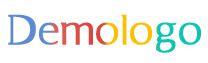



 京公网安备11000000000001号
京公网安备11000000000001号 京ICP备11000001号
京ICP备11000001号
还没有评论,来说两句吧...